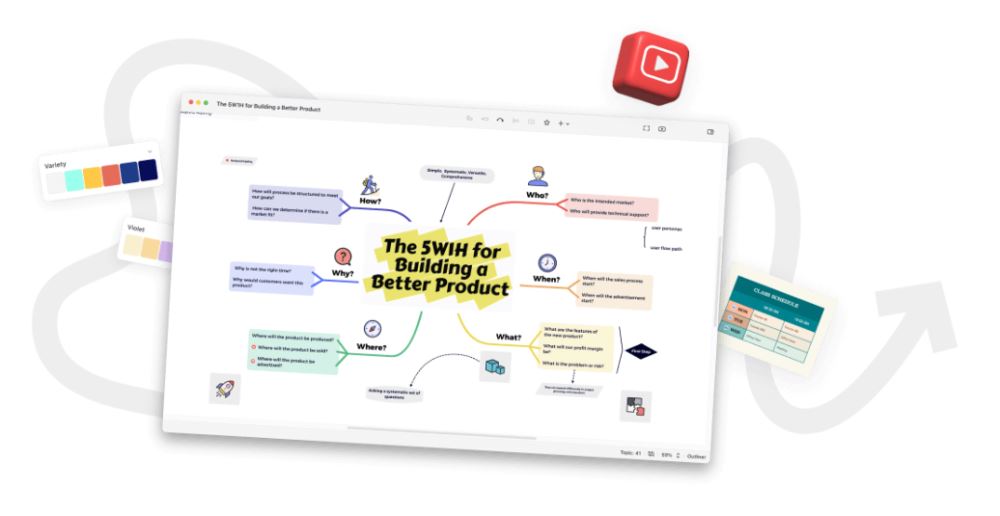Luckysheet ,一款纯前端类似excel的在线表格,功能强大、配置简单、完全开源。
配置文档 · API · 教程:快速上手 | Luckysheet文档
现将分享我在使用该组件过程中遇到的问题及解决方法。
第一步:定义Luckysheet组件:组件系统是 Vue 的另一个重要概念,因为它是一种抽象,允许我们使用小型、独立和通常可复用的组件构建大型应用,因此,先定义好可重复使用的Luckysheet组件。代码如下:
<template>
<div class="hello">
<div id="luckysheet" class="luckysheet-content"></div>
</div>
</template>
<script>
export default {
name: "HelloWorld",
data() {
return {};
},
mounted() {
// In some cases, you need to use $nextTick
// this.$nextTick(() => {
$(function () {
luckysheet.create({
container: "luckysheet", // 设定DOM容器的id
title: "Luckysheet Demo", // 设定表格名称
lang: "zh", // 设定表格语言
plugins: ["chart"],
data: [
{
name: "", //工作表名称
color: "#eee333", //工作表(工作表名称底部边框线)颜色
index: 0, //工作表索引(新增一个工作表时该值是一个随机字符串)
status: 1, //激活状态
order: 0, //工作表的下标
hide: 0, //是否隐藏
row: 36, //行数
column: 10, //列数
defaultRowHeight: 28, //自定义行高,单位px
defaultColWidth: 100, //自定义列宽,单位px
celldata: [], //初始化使用的单元格数据,r代表行,c代表列,v代表该单元格的值,最后展示的是value1,value2
config: {
merge: {}, //合并单元格
rowlen: {}, //表格行高
columnlen: {}, //表格列宽
rowhidden: {}, //隐藏行
colhidden: {}, //隐藏列
borderInfo: {}, //边框
authority: {}, //工作表保护
},
scrollLeft: 0, //左右滚动条位置
scrollTop: 0, //上下滚动条位置
luckysheet_select_save: [], //选中的区域
calcChain: [], //公式链
isPivotTable: false, //是否数据透视表
pivotTable: {}, //数据透视表设置
filter_select: {}, //筛选范围
filter: null, //筛选配置
luckysheet_alternateformat_save: [], //交替颜色
luckysheet_alternateformat_save_modelCustom: [], //自定义交替颜色
luckysheet_conditionformat_save: {}, //条件格式
frozen: {}, //冻结行列配置
chart: [], //图表配置
zoomRatio: 1, // 缩放比例
image: [], //图片
showGridLines: 1, //是否显示网格线
dataVerification: {}, //数据验证配置
},
],
showtoolbar: false,
showtoolbarConfig: {
undoRedo: false, //撤销重做,注意撤消重做是两个按钮,由这一个配置决定显示还是隐藏
paintFormat: false, //格式刷
currencyFormat: false, //货币格式
percentageFormat: false, //百分比格式
numberDecrease: false, // '减少小数位数'
numberIncrease: false, // '增加小数位数
moreFormats: false, // '更多格式'
font: false, // '字体'
fontSize: false, // '字号大小'
bold: false, // '粗体 (Ctrl+B)'
italic: false, // '斜体 (Ctrl+I)'
strikethrough: false, // '删除线 (Alt+Shift+5)'
underline: false, // '下划线 (Alt+Shift+6)'
textColor: false, // '文本颜色'
fillColor: false, // '单元格颜色'
border: false, // '边框'
mergeCell: false, // '合并单元格'
horizontalAlignMode: false, // '水平对齐方式'
verticalAlignMode: false, // '垂直对齐方式'
textWrapMode: false, // '换行方式'
textRotateMode: false, // '文本旋转方式'
image: false, // '插入图片'
link: false, // '插入链接'
chart: false, // '图表'(图标隐藏,但是如果配置了chart插件,右击仍然可以新建图表)
postil: false, //'批注'
pivotTable: false, //'数据透视表'
function: false, // '公式'
frozenMode: false, // '冻结方式'
sortAndFilter: false, // '排序和筛选'
conditionalFormat: false, // '条件格式'
dataVerification: false, // '数据验证'
splitColumn: false, // '分列'
screenshot: false, // '截图'
findAndReplace: false, // '查找替换'
protection: false, // '工作表保护'
print: false, // '打印'
},
showsheetbar: false, //是否显示底部sheet页按钮
showsheetbarConfig: {
add: false, //新增sheet
menu: false, //sheet管理菜单
sheet: false, //sheet页显示
},
showinfobar: false, //是否显示顶部信息栏
showstatisticBar: false, //是否显示底部计数栏
showstatisticBarConfig: {
count: false, // 计数栏
view: false, // 打印视图
zoom: false, // 缩放
},
sheetFormulaBar: false, //是否显示公式栏
allowCopy: false, //是否允许拷贝
enableAddRow: true, //允许添加行
});
});
// });
},
};
</script>
<style lang="css" scoped>
.luckysheet-content {
margin: 0px;
padding: 0px;
position: absolute;
width: 100%;
height: 500px;
left: 0px;
top: 40px;
bottom: 0px;
}
</style>页面样式效果是这样子的,可实现复制粘贴,excel的单元格下拉等表格操作,重点在于创建luckysheet实例时对实例属性的配置。

第二步:引用组件,在父组件中注册并引用组件。先import 组件,再components 中注册,最后在以标签的形式引用组件。代码如下:
<template>
<div id="app">
<HelloWorld />
</div>
</template>
<script>
import HelloWorld from './components/HelloWorld.vue'
export default {
name: 'App',
components: {
HelloWorld
}
}
</script>
<style>
#app {
font-family: Avenir, Helvetica, Arial, sans-serif;
-webkit-font-smoothing: antialiased;
-moz-osx-font-smoothing: grayscale;
text-align: center;
color: #2c3e50;
margin-top: 60px;
}
</style>第三步:父组件将接口返回的数据传递给子组件,子组件获取数据渲染数据。代码如下:
父组件中获取数据并绑定参数传值。
<template>
<div id="app">
<HelloWorld v-bind:sheetParams="sheetParams" />
</div>
</template>
<script>
import HelloWorld from "./components/HelloWorld.vue";
export default {
name: "App",
components: {
HelloWorld,
},
data() {
return {
sheetParams: {
excelHeader: ["姓名", "年龄", "性别"],
excelData: {
姓名: ["张三", "赵兰", "李四"],
年龄: ["18", "17", "20"],
性别: ["男", "女", "男"],
},
},
};
},
};
</script>
<style>
#app {
font-family: Avenir, Helvetica, Arial, sans-serif;
-webkit-font-smoothing: antialiased;
-moz-osx-font-smoothing: grayscale;
text-align: center;
color: #2c3e50;
margin-top: 60px;
}
</style>子组件获取父组件传递的数据,渲染数据。
<template>
<div class="hello">
<div id="luckysheet" class="luckysheet-content"></div>
</div>
</template>
<script>
export default {
name: "HelloWorld",
props: {
sheetParams: {},
},
data() {
return {
luckysheetOption: {
container: "luckysheet", // 设定DOM容器的id
title: "Luckysheet Demo", // 设定表格名称
lang: "zh", // 设定表格语言
plugins: ["chart"],
data: [
{
name: "", //工作表名称
color: "#eee333", //工作表(工作表名称底部边框线)颜色
index: 0, //工作表索引(新增一个工作表时该值是一个随机字符串)
status: 1, //激活状态
order: 0, //工作表的下标
hide: 0, //是否隐藏
row: 36, //行数
column: 10, //列数
defaultRowHeight: 28, //自定义行高,单位px
defaultColWidth: 100, //自定义列宽,单位px
celldata: [], //初始化使用的单元格数据,r代表行,c代表列,v代表该单元格的值,最后展示的是value1,value2
config: {
merge: {}, //合并单元格
rowlen: {}, //表格行高
columnlen: {}, //表格列宽
rowhidden: {}, //隐藏行
colhidden: {}, //隐藏列
borderInfo: {}, //边框
authority: {}, //工作表保护
},
scrollLeft: 0, //左右滚动条位置
scrollTop: 0, //上下滚动条位置
luckysheet_select_save: [], //选中的区域
calcChain: [], //公式链
isPivotTable: false, //是否数据透视表
pivotTable: {}, //数据透视表设置
filter_select: {}, //筛选范围
filter: null, //筛选配置
luckysheet_alternateformat_save: [], //交替颜色
luckysheet_alternateformat_save_modelCustom: [], //自定义交替颜色
luckysheet_conditionformat_save: {}, //条件格式
frozen: {}, //冻结行列配置
chart: [], //图表配置
zoomRatio: 1, // 缩放比例
image: [], //图片
showGridLines: 1, //是否显示网格线
dataVerification: {}, //数据验证配置
},
],
showtoolbar: false,
showtoolbarConfig: {
undoRedo: false, //撤销重做,注意撤消重做是两个按钮,由这一个配置决定显示还是隐藏
paintFormat: false, //格式刷
currencyFormat: false, //货币格式
percentageFormat: false, //百分比格式
numberDecrease: false, // '减少小数位数'
numberIncrease: false, // '增加小数位数
moreFormats: false, // '更多格式'
font: false, // '字体'
fontSize: false, // '字号大小'
bold: false, // '粗体 (Ctrl+B)'
italic: false, // '斜体 (Ctrl+I)'
strikethrough: false, // '删除线 (Alt+Shift+5)'
underline: false, // '下划线 (Alt+Shift+6)'
textColor: false, // '文本颜色'
fillColor: false, // '单元格颜色'
border: false, // '边框'
mergeCell: false, // '合并单元格'
horizontalAlignMode: false, // '水平对齐方式'
verticalAlignMode: false, // '垂直对齐方式'
textWrapMode: false, // '换行方式'
textRotateMode: false, // '文本旋转方式'
image: false, // '插入图片'
link: false, // '插入链接'
chart: false, // '图表'(图标隐藏,但是如果配置了chart插件,右击仍然可以新建图表)
postil: false, //'批注'
pivotTable: false, //'数据透视表'
function: false, // '公式'
frozenMode: false, // '冻结方式'
sortAndFilter: false, // '排序和筛选'
conditionalFormat: false, // '条件格式'
dataVerification: false, // '数据验证'
splitColumn: false, // '分列'
screenshot: false, // '截图'
findAndReplace: false, // '查找替换'
protection: false, // '工作表保护'
print: false, // '打印'
},
showsheetbar: false, //是否显示底部sheet页按钮
showsheetbarConfig: {
add: false, //新增sheet
menu: false, //sheet管理菜单
sheet: false, //sheet页显示
},
showinfobar: false, //是否显示顶部信息栏
showstatisticBar: false, //是否显示底部计数栏
showstatisticBarConfig: {
count: false, // 计数栏
view: false, // 打印视图
zoom: false, // 缩放
},
sheetFormulaBar: false, //是否显示公式栏
allowCopy: false, //是否允许拷贝
enableAddRow: true, //允许添加行
}
};
},
created() {},
mounted() {
this.initLuckysheet(this.sheetParams);
},
methods: {
initLuckysheet(data) {
var _this = this;//注意这里要重新指定下this对象。
// In some cases, you need to use $nextTick
// this.$nextTick(() => {
$(function () {
if (data.excelHeader.length != 0 && JSON.stringify(data.excelData) != "{}") {
_this.luckysheetOption.hook = {
workbookCreateAfter: function () {
_this.dataRendSheet(data.excelHeader, data.excelData);
},
};
}
luckysheet.create(_this.luckysheetOption);
});
// });
},
/**接口数据回显 */
dataRendSheet(excelHeader, excelData) {
//回显表格表头,第一行
if (excelHeader.length > 0) {
excelHeader.forEach((item1, index1) => {
luckysheet.setCellValue(0, index1, item1);
//普通回显数据
if (JSON.stringify(excelData) != "{}") {
excelData[item1].forEach((item2, index2) => {
var row = index2 + 1;
luckysheet.setCellValue(row, index1, item2);
});
}
});
}
},
},
};
</script>
<style lang="css" scoped>
.luckysheet-content {
margin: 0px;
padding: 0px;
position: absolute;
width: 100%;
height: 500px;
left: 0px;
top: 40px;
bottom: 0px;
}
</style>表格回显数据如图:

注意两点,第一数据格式,就是对象数组的转换,没什么难度;第二用到了Luckysheet的钩子函数,钩子函数的用法是在配置对象加一个hook对象,并给hook对象添加一个workbookCreateAfter方法,在工作簿创建好之后就执行这个函数的渲染数据的逻辑。
第四步:父组件获取子组件修改后的数据。父组件的布局和样式有调整,以对话框的形式来引用组件,点击按钮,获取数据。代码如下:
<template>
<div id="app">
<div>
<el-dialog
:title="luckysheetName"
:visible.sync="centerDialogVisible"
v-if="centerDialogVisible"
width="50%"
:fullscreen="fullscreen"
:lock-scroll="lockScroll"
:close-on-click-modal="closeOnClickModal"
:close-on-press-escape="closeOnPressEscape"
>
<div style="width: 100%; height: 500px; position: relative">
<!-- luckysheet 数据编辑组件引用 -->
<HelloWorld
ref="luckysheetRef"
v-on:getLuckySheetData="receive"
v-bind:sheetParams="sheetParams"
/>
</div>
<div slot="footer" class="dialog-footer">
<el-button @click="handleToClose">取 消</el-button>
<el-button type="primary" @click="saveSheetData">确 定</el-button>
</div>
</el-dialog>
</div>
</div>
</template>
<script>
import HelloWorld from "./components/HelloWorld.vue";
export default {
name: "App",
components: {
HelloWorld,
},
data() {
return {
centerDialogVisible: true,
closeOnClickModal: false,
closeOnPressEscape: false,
fullscreen: false,
lockScroll: false,
luckysheetName: "luckysheet数据编辑",
sheetParams: {
excelHeader: ["姓名", "年龄", "性别"],
excelData: {
姓名: ["张三", "赵兰", "李四"],
年龄: ["18", "17", "20"],
性别: ["男", "女", "男"],
},
},
luckySheetData: {
excelHeader: [],
excelData: {},
},
};
},
methods: {
saveSheetData() {
var _this = this;
_this.$refs.luckysheetRef.getSheetData(); //调用子组件获取sheet数据
console.log(JSON.stringify(_this.luckySheetData));
// document.getElementById("luckysheet-input-box").style.zIndex = "-1";
// document.getElementsByClassName("luckysheet-cell-input").innerHTML = "";
// _this.dialogFormVisible = false; //关闭对话框
},
//luckySheet数据接收
receive: function (sheetTitle, commonData) {
var _this = this;
_this.luckySheetData.excelHeader = sheetTitle;
_this.luckySheetData.excelData = commonData;
},
handleToClose() {
this.centerDialogVisible = false;
}
},
};
</script>
<style>
#app {
font-family: Avenir, Helvetica, Arial, sans-serif;
-webkit-font-smoothing: antialiased;
-moz-osx-font-smoothing: grayscale;
text-align: center;
color: #2c3e50;
margin-top: 60px;
}
</style>页面效果如图:

点击确定按钮,获取的数据格式为:
{"excelHeader":["姓名","年龄","性别"],"excelData":[{"姓名":"张三","年龄":18,"性别":"男"},{"姓名":"赵兰","年龄":17,"性别":"女"},{"姓名":"李四","年龄":20,"性别":"男"}]}
注意一:如果想每次打开对话框都重新加载数据和渲染画布,则在对话框加上两行代码: :visible.sync="centerDialogVisible";v-if="centerDialogVisible"
注意二:luckysheet文件的引用路径一定要对,如图:

好了,今天分享的关于Luckysheet组件在vue中使用的方法,就到这里了,希望能够帮助到大家。
到此这篇关于Vue-Luckysheet的使用方法的文章就介绍到这了,更多相关Vue Luckysheet使用内容请搜索阿兔在线工具以前的文章或继续浏览下面的相关文章希望大家以后多多支持阿兔在线工具!